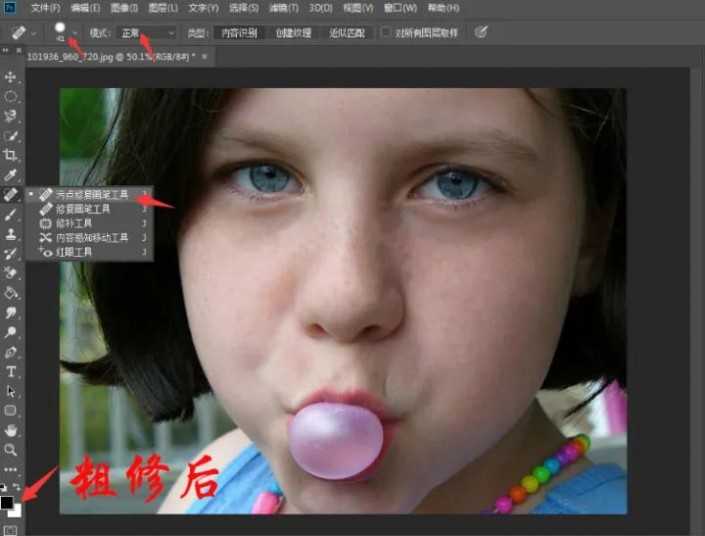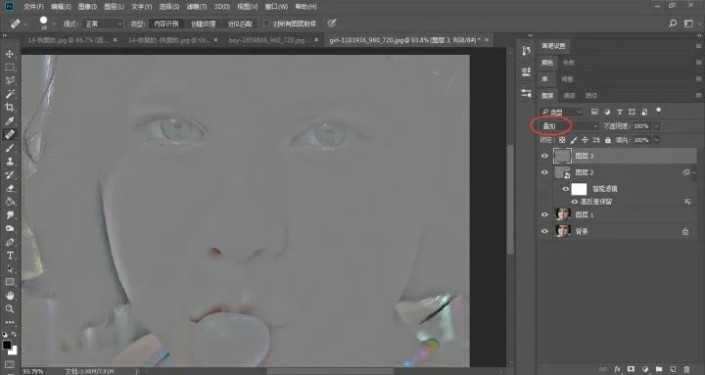圆月山庄资源网 Design By www.vgjia.com
效果图:
素材:
操作步骤
第一步:打开PS,Ctrl+O打开素材,Ctrl+J复制一层,得到图层1,回到工具栏,用污点修复画笔工具先做粗修,画笔用硬边,模式:正常,类型:内容识别,如下图
第二步:按 Ctrl+Shift+Alt+E盖印可见图层,得到图层2,右键转换为智能对象,回到菜单栏,执行【滤镜】-【其他】-【高反差保留】参数及效果如下图
第三步:按 Ctrl+Shift+Alt+E盖印可见图层,得到图层3,按Ctrl+I反相,把图层3的图层混合模式“正常”改为“叠加”,效果如下图
第四步:回到图层面板,选中图层3,左手按住Alt健,鼠标左键点击图层下方添加蒙版,变黑色,打开画笔工具,前景色设置为白色,在人物脸上进行涂抹,人物五官不要涂抹到,效果如下图
第五步:回到图层面板,选中图层2,图层混合模式“正常”改为“叠加”,效果如下图
第六步:回到菜单栏,执行【滤镜】-【其他】-【高反差保留】参数及效果如下图
完成:
可以通过各种的练习才进行学习,比如自己找素材,去做练习,这样可以更有效的了解到教程,把教程融会贯通。
以上就是教你用ps高低频给人物进行磨皮去雀斑教程的详细内容,更多关于ps人物磨皮去雀斑的资料请关注其它相关文章!
标签:
ps磨皮去雀斑,去雀斑,清除雀斑
圆月山庄资源网 Design By www.vgjia.com
广告合作:本站广告合作请联系QQ:858582 申请时备注:广告合作(否则不回)
免责声明:本站文章均来自网站采集或用户投稿,网站不提供任何软件下载或自行开发的软件! 如有用户或公司发现本站内容信息存在侵权行为,请邮件告知! 858582#qq.com
免责声明:本站文章均来自网站采集或用户投稿,网站不提供任何软件下载或自行开发的软件! 如有用户或公司发现本站内容信息存在侵权行为,请邮件告知! 858582#qq.com
圆月山庄资源网 Design By www.vgjia.com
暂无评论...
RTX 5090要首发 性能要翻倍!三星展示GDDR7显存
三星在GTC上展示了专为下一代游戏GPU设计的GDDR7内存。
首次推出的GDDR7内存模块密度为16GB,每个模块容量为2GB。其速度预设为32 Gbps(PAM3),但也可以降至28 Gbps,以提高产量和初始阶段的整体性能和成本效益。
据三星表示,GDDR7内存的能效将提高20%,同时工作电压仅为1.1V,低于标准的1.2V。通过采用更新的封装材料和优化的电路设计,使得在高速运行时的发热量降低,GDDR7的热阻比GDDR6降低了70%。
更新日志
2024年05月18日
2024年05月18日
- 群星《青春重置计划9新的凡人歌》[320KMP3][89.41MB]
- 苏曼《苏曼的夜晚HQII》[低速原抓WAV+CUE]
- 【电影原声】汉斯·季默《星际穿越》2014[FLAC+CUE整轨]
- 诹访内晶子AkikoSuwanai巴赫:小提琴协奏曲《J.S.BachViolinConcertos》(flac)
- 王力宏《十八般武艺》[低速原抓WAV+CUE]
- 王力宏《十八般武艺》[低速原抓WAV+CUE]
- 【爵士乐】VA-2024-ParamountJazzLoungeChillingExperience(FLAC)
- 群星《离歌 网剧原声带》[320K/MP3][249.78MB]
- 群星《离歌 网剧原声带》[FLAC/分轨][538.53MB]
- 群星《承欢记 电视剧影视原声带》[320K/MP3][109.99MB]
- 【欧美乡村】JohnnyLee-2024-13thOfJulyandEmotions(FLAC)
- 【流行爵士】PattiAustin-2024-LoveSongs(FLAC)
- 【爵士乐】VA-2024-SupremeLoungeChillSelectionJazzyVibeTunes(FLAC)
- 群星《承欢记 电视剧影视原声带》[FLAC/分轨][219.8MB]
- 群星《乘风2024 第1期》[320K/MP3][110.09MB]